10 veidi, kā Photoshop darbības var uzlabot jūsu darbplūsmu
Photoshop darbības ir ārkārtīgi vienkāršs veids, kā automatizēt visus ikdienišķos ikdienas uzdevumus, kas ir kļuvuši par jūsu dizaina darbplūsmu. Neatkarīgi no tā, vai jūs strādājat ar tīmekļa vai drukas dizainu, iespējams, ir daži atkārtojoši uzdevumi, kurus jūs varētu ļaut Photoshop rīkoties jūsu vietā.
Iespējams, ka lielākais šķērslis darbplūsmas automatizēšanai ir vienkārši ideju ierosināšana, kur Photoshop darbības varētu jums palīdzēt. Šodien mēs palīdzēsim jums atrisināt šo problēmu, izmantojot vairāk nekā 10 veidus, kā Photoshop darbības var uzlabot jūsu darbplūsmu.
Izpētiet Photoshop darbības
Darbību veikšana kā dizaineram
Gandrīz visi, kas izmanto Photoshop, zina par darbībām. Tie ir vienkāršs un neticami laika ziņā efektīvs veids, kā iegūt pārsteidzošu darba apjomu, kas paveikts ļoti maz laika.
Lieta ir tāda, ka viņi dizaina pasaulē ir maz izmantoti. Fotogrāfi ļoti intensīvi izmanto darbības savā darbplūsmā, bet es esmu atklājis, ka daudzi dizaineri tikpat kā nekad pat neskatās uz darbību paleti.
Es domāju, ka viens no lielākajiem šķēršļiem ir vienkārši ideju nākšana, kā efektīvi izmantot darbības. Kā dizaineri, mūsu darbplūsmas ir tik organiskas, ka ir grūti pamanīt automatizējamus uzdevumus.
Lai palīdzētu jums, esmu apkopojis desmit veidus, kā savā darbplūsmā izmantot pielāgotas darbības. Pārlūkojiet sarakstu un pārbaudiet, vai varat nākt klajā arī ar dažiem laika ietaupījumiem.
Kā darbojas darbības?

Tiem, kas ir sākuši darbības, es jums sniegšu ātru ieskatu. Būtībā darbība ir veids, kā ļaut Photoshop jums veikt atkārtotus uzdevumus. Padomājiet par visiem atkārtojumiem, kurus ikdienā veicat, iestatot un saglabājot failus, un jūs droši vien redzat ieguvumu, paātrinot šos procesus.
Darbību izveidošana ir tik vienkārša, ka pat pilniem Photoshop iesācējiem jāspēj ar uzdevumu rīkoties viegli. Būtībā viss, kas jums jādara, ir atvērts logs> Darbības, lai atvērtu paleti. Pēc tam noklikšķiniet uz pogas Jauna darbība apakšā.
No šejienes darbība tiks automātiski sākta ierakstīšana, kas nozīmē, ka Photoshop oficiāli vēro visu, ko jūs darāt. Ja vēlaties, lai tas apstājas, vienkārši nospiediet apturēšanas pogu paletē, pēc tam nospiediet ierakstīšanas pogu, lai sāktu no jauna. Kad esat ierakstījis, vienkārši izpildiet uzdevumu, kuru vēlaties atcerēties Photoshop. Kad esat pabeidzis, vienmēr atcerieties nospiest apturēšanas pogu. Es bieži aizmirstu šo soli un galu galā ierakstos daudz vairāk, nekā es plānoju! Kad esat pabeidzis, vienkārši nospiediet atskaņošanas pogu, lai veiktu darbību zibens ātrumā.
Atcerieties, ka Photoshop darbības reģistrē katru mazo lietu, ko jūs darāt. Piemēram, ja jūs reģistrējat faila saglabāšanas darbību, tā reģistrēs to, kur to saglabājāt, un tas var nebūt ideāli, ja vēlaties izveidot vispārēju saglabāšanas darbību. Mēs redzēsim, kā šos jautājumus risināt nedaudz vēlāk, jo tagad atcerieties, ka viss ir tik vispārīgs un plaši pielietojams, cik iespējams, darbībām, kuras vēlaties veikt visos projektos. Ņemiet vērā arī to, ka īslaicīgas darbības vienam projektam var būt arī ļoti noderīgas, tāpēc nekautrējieties izveidot kaut ko ļoti specifisku, ko pēc tam jūs varat izmest miskastē, tiklīdz esat to pabeidzis.
1. Jauni dokumenti pareizajā izmērā
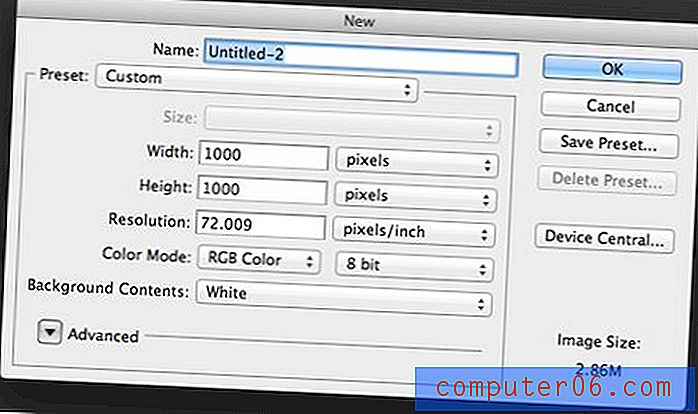
Šis šķiet mazsvarīgs, taču jūs būsit pārsteigts, cik daudz laika mēneša laikā jūs pavadāt dialoglodziņā “Jauns dokuments”.
Ja jūs esat tāds kā es, jūs bieži strādājat ar vienāda izmēra attēliem. Tas bieži attiecas uz emuāru autoriem, kuru vietnei ir noteikts satura platums, kam viņi atkārtoti veido attēlus.
Es iesaku iestatīt darbību mapi ar nosaukumu “NewDocs” un reģistrēt darbību katram faila lielumam, ar kuru parasti strādājat. Piemēram, Design Shack attēlu platums ir 510 pikseļi, tāpēc es izveidoju darbību, kas ātri izveido jaunu tukšu dokumentu, kura platums ir 510 pikseļi un 300 pikseļi garš.
Man ir apmēram seši no tiem, kas nosaukti atbilstoši to lietojumam. Vairāk nekā ātri izveidojot dokumentus bez dialoglodziņiem, šīs darbības man palīdz atcerēties visus iepriekš iestatītos izmērus, ar kuriem strādāju dažādiem projektiem. Tas, iespējams, ietaupa visvairāk laika, jo man nav jādodas apkārt, lai mēģinātu noskaidrot, kāds ir dotā uzdevuma pareizais izmērs.
2. Automātiska režģa iestatīšana

Tīmekļa dizaineri, kuri bieži strādā ar režģiem, ir spiesti katram projektam izveidot sarežģītu rokasgrāmatu klāstu. Tas ilgtermiņā ietaupa laiku, izveidojot dizainus, kurus CSS ir viegli izkārtot, taču īstermiņā tas var sagādāt patiesas sāpes Photoshop, tieši tāpēc gandrīz neviens to nedara manuāli!
Lielākajā daļā uz režģiem balstītu ietvaru, piemēram, 960.gs, faktiski ir sava veida ekstras. Mapes, kas satur darbības dokumentu iestatīšanai. Noteikti satveriet un instalējiet tos, lai ietaupītu laiku.
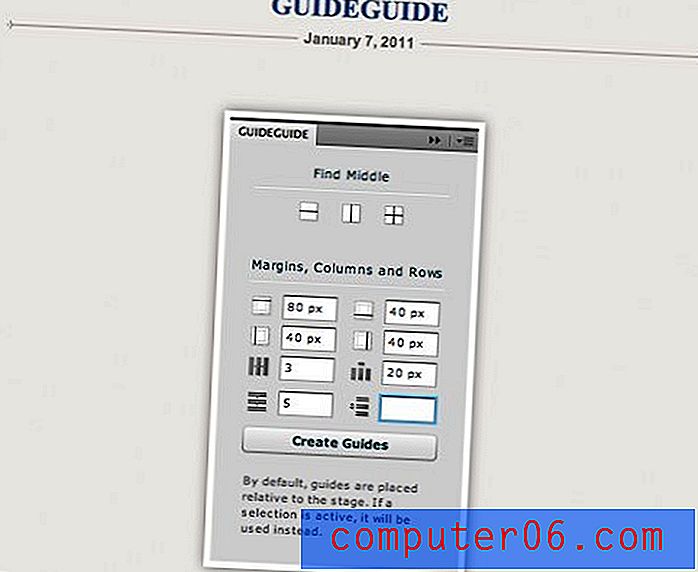
Ja jūs patiešām vēlaties kontrolēt, kā tiek izveidots jūsu tīkls, skatiet GuideGuide. Tehniski tā nav darbība, bet tā automatizē uzdevumu un patiesībā ir pat labāka par darbību. GuideGuide ir pielāgota palete (tagad tā tiek saukta par paneļiem), kas ļauj jums nekavējoties norādīt pielāgotos režģus jebkurā dokumentā. Tas ir bezmaksas un superīgi, tāpēc noteikti to paķeriet.
3. Drukāšanas ceļveži vienā mirklī
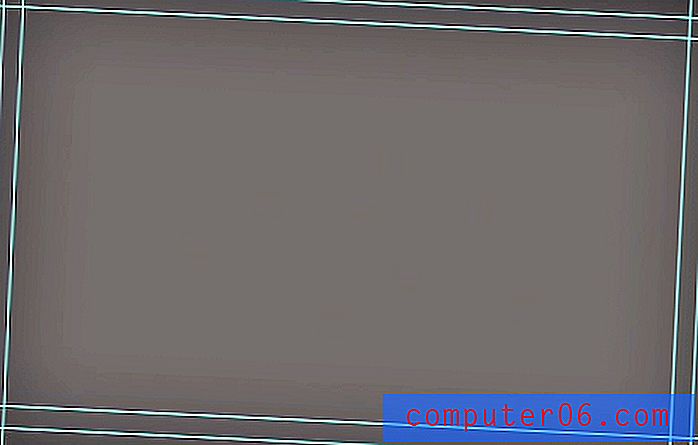
Web dizaineri nav vienīgie, kuriem ir nepieciešami ceļvežu iestatījumi. Papildus dizainam uz režģa drukas dizaineri izmanto ceļvežus, lai palīdzētu dokumentos iestatīt apgriešanas, atgaisošanas un / vai dzīvos laukumus.
Mana darbplūsma tam ir nedaudz iepriecinoša, taču tā darbojas. Es gribēju darbību, kas izveidotu pareizos norādījumus neatkarīgi no tā, cik liels bija mans dokuments, tāpēc lūk, ko es izdarīju.
1. darbība:
Izveidojiet jaunu darbību, sāciet ierakstīšanu
2. darbība:
2. Dodieties uz Skats> Norādījumi> Jauns ceļvedis un izveidojiet jaunu horizontālo vadotni un jaunu vertikālu vadotni, kas atbilst jūsu asiņošanas laukuma lielumam. Tāpēc, lai asiņotu 1/8 ″, izveidojiet vadotnes pie atzīmes .125 ″. Tas rūpējas par augšējo kreiso stūri (atkārtojiet to apdarei un dzīvajai zonai)
3. darbība:
Pagrieziet dokumentu par 180 grādiem.
4. darbība:
Atkārtojiet 2. darbību (tas rūpējas par otru pusi)
5. darbība:
Pagrieziet dokumentu par 180 grādiem un pārtrauciet ierakstīšanu.
Šeit ir sarežģīta problēma. Ja jūs izveidojat rokasgrāmatas dokumenta kreisajā pusē, kura platums ir 12 ″, un pēc tam veicat šo darbību ar dokumentu, kura platums ir 15 ″, jūsu ceļveži būs nepareizā vietā. Es to atrisināju ar iepriekšminētajām darbībām, pagriežot dokumentu, jo augšējā kreisajā stūrī izveidoju rokasgrāmatas. Tas dod jums darbību, kas rada rokasgrāmatas viscaur dokumentam neatkarīgi no tā, kāds ir dokumenta lielums. Tas arī pagriež dokumentu atpakaļ vietā, kur tas sākās, lai jūs pat varētu to veikt pēc darba sākšanas.
4. Zibens ātra fotoattēlu rediģēšana

Fotoattēlu rediģēšana parasti ir tas, par ko cilvēki domā, domājot par Photoshop darbībām, un tā ir pamatota iemesla dēļ. Daudzi fotogrāfi vairāk nekā simtiem attēlu veic tās pašas darbības, un darbību iestatīšana tos ietaupa neskaitāmas stundas.
Kā dizainers jūs neesat pievilcis fotoattēlu rediģēšanu. Bieži vien ir tā, ka resursi, ar kuriem jums jāstrādā, nav pietiekami līdzvērtīgi, un tie varētu izmantot nelielu korekciju. Katram dizainerim vajadzētu būt vismaz pamata darbību kopumam fotoattēlu rediģēšanai.
Lai sāktu, es iesaku veikt darbības, lai asinātu, mainītu izmēru, palielinātu krāsas, piestiprinātu sarkano acu efektu un pat dažas, lai izveidotu vintage efektus, kas noteikti var būt forši retro dizainā. Pagājušajā gadā PhotoTuts ierīkoju milzīgu 100 fotogrāfu darbību komplektu kopu, noteikti pārbaudiet to un lejupielādējiet dažus komplektus, lai būtu ērti.
5. Vairāku versiju saglabāšana
Kad es strādāju ar drukas dizainu, es katru dienu vairākas reizes rādīju klientiem jaunus projektus un pārskatījumus. Rūpīguma labad es vienmēr piedāvātu vairākas katra faila versijas: vienu augstas izšķirtspējas PDF failu pārbaudei un vienu mazas izšķirtspējas JPG formātu ātrai priekšskatīšanai. Dažreiz dotajā projektā varētu būt pat piecpadsmit dažādi skaņdarbi, kas nozīmēja, ka pusi dienas es varētu pavadīt, mainot izmērus un ietaupot visus šos PDF un JPG failus.
Kā risinājumu es uzstādīju darbības, kas paātrina procesu. Darbība saīsinātu failu, ietaupītu PDF failu, mainītu attēla izmēru uz kaut ko mazāku (tie bija milzīgi drukas faili), saglabātu JPG, pēc tam aizvērtu manu oriģinālo slāņaino dokumentu, nesaglabājot izmēru maiņas un izlīdzināšanas izmaiņas.
Tagad jūs varat viegli iestatīt darbību, lai saplacinātu un mainītu savu mākslas darbu, lai to ērti skatītos tīmeklī, taču saglabāšanas daļa kļūst nedaudz sarežģīta.
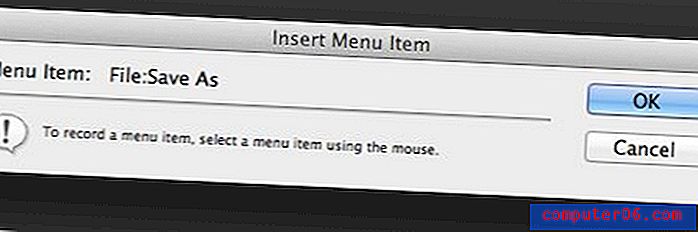
Izvēlnes vienumu ievietošana
Iepriekš es norādīju uz saglabāšanas darbību iestatīšanas problēmu: darbības reģistrē saglabāšanas vietu. Tas nozīmē, ja es ierakstu saglabāšanas darbību vienam projektam, pēc tam pāreju uz otro projektu, šī darbība saglabās visus mana projekta divus failus atpakaļ vienā projektā.
Lai atrisinātu problēmu, vispirms ierakstiet visas darbības, kas nav saglabātas, un pēc tam pārtrauciet ierakstīšanu. Šeit jūs noklikšķiniet uz mazās konteksta izvēlnes darbību paletes augšējā labajā stūrī un izvēlaties “Ievietot izvēlnes vienumu”. Pēc tam tieši no izvēlnes izvēlieties vajadzīgās saglabāšanas opcijas (Saglabāt kā, Saglabāt Web utt.).
Tas liks darbībai izpildīt saglabāšanas komandu, bet ļaus izvēlēties pielāgotu saglabāšanas vietu katru reizi, kad darbība tiek aktivizēta. Tagad jūs varētu domāt, ka tas ietaupa tikai ātru īsinājumtaustiņu, bet, ja jums ir daudzpakāpju saglabāšanas process, kā es to izdarīju, Photoshop darbības ātrums automātiski ļauj ietaupīt daudz laika.
6. Vairāku darbību veikšana
Darbība darbības ietvaros? Tas ir kā darbības sākums! Tas izklausās traki, taču tas ir vēl viens ātrs solis, ko varat spert, lai krasi paātrinātu procesu.
Piemēram, pieņemsim, ka jūs iepriekš ievērojāt manu padomu par jauku fotoattēlu rediģēšanas darbību komplekta izveidi. Jums ir desmit vai divdesmit darbības, bet esat atradis trīs, kas jums ļoti patīk, ka jūs darbināt katru fotoattēlu, kā arī veikt dažus savus uzlabojumus pēc tam. Jūs faktiski varat iestatīt vienu darbību, lai to visu izdarītu, vienlaikus saglabājot sākotnējās darbības atsevišķas.
Viss, kas jums jādara, ir jāizveido jauna darbība tāpat kā parasti, pēc tam izpildiet vēlamās darbības un pabeidziet ar savām pielāgotajām korekcijām. Photoshop ir pietiekami gudrs, lai darbībā ievietotu atsauces uz citām darbībām, tāpēc tagad, nospiežot vienu pogu, tiek veiktas vairākas darbības. Laika ietaupījums kļūst eksponenciāls!
7. manekena saturs
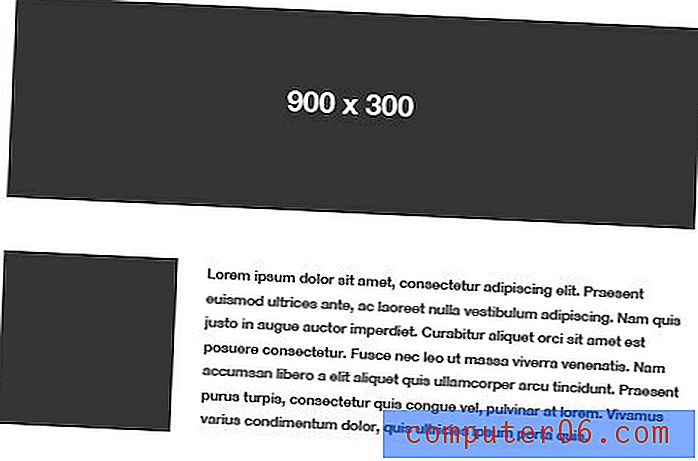
Šis ir ļoti ērts darbam ar karkasiem un sākotnējām maketām. Mēģiniet izveidot darbību kopu, lai ievietotu kopīgu vietturu saturu - tas ietaupīs laikietilpīgu ceļojumu uz tīmekli.
Lai iestatītu fiktīvu teksta ģeneratoru, satveriet kādu lorem ipsum un nokopējiet to starpliktuvē. Pēc tam ierakstiet jaunu darbību un iestatiet jaunu tekstlodziņu, iekšpusē ielīmējot mācības ipsum. Tagad, kad jums ir nepieciešams kāds vietas rezervju teksts, vienkārši palaidiet darbību, un Photoshop izveidos jaunu tekstlodziņu, atceroties tekstu, kuru ievietojāt, kad izveidojāt darbību.
Tas pats process ir noderīgs attēliem. Mēģiniet iestatīt dažas darbības, lai ierakstītu dažas vienkāršas melnas vektora kastes iepriekš iestatītos izmēros, ko bieži izmantojat attēliem. Tad, kad jums nepieciešams vietturis 900xx400xx galvenes attēlam, vienkārši nospiediet darbību un Photoshop to izveidos jums.
8. Padariet to 3D
Šis ir ātrs un jautrs, kas jums patiks. 3D elementu izgatavošana Photoshop var būt ļoti laikietilpīgs, it īpaši, ja jums ir vecāka versija, kurai nav visu jauno iedomāto iebūvēto 3D funkciju.
Tātad, pieņemsim, ka jūs vienkārši vēlaties uzņemt formas slāni vai kādu tekstu un pielietot ātru 3D efektu, kas nepieredz, vai varbūt jums ir kāds plakans mākslas darbs, kuru vēlaties ātri iemest lodziņa formā; darbības glābšanai! Šeit ir divi, kas man patīk:
Magic 3D Photoshop darbība

Ar šo parocīgo darbību var apstrādāt formas slāņus, tekstu un parastos slāņus. Tikai dažu klikšķu laikā tas no plakaniem mākslas darbiem rada patiešām īslaicīgu spīdīgu 3D elementu.
Pa ceļam ir arī daudz pielāgošanas iespēju, lai jūs varētu izveidot objektus ar dažādu perspektīvu, krāsām, dziļumu utt. Tas patiesībā ir patiešām iespaidīgs bezmaksas darbībai.
3D kastes ģenerators

Tāpat kā es minēju iepriekš, šī ir darbība, kas pārveidos plakanu mākslas darbu par pilnīgi ticamu trīsdimensiju programmatūras lodziņu.
Pat ja jūs neveicat projektēšanu programmatūras uzņēmumā, tas ir diezgan noderīgi. Programmatūras lodziņš ir izplatīta vizuālā metafora visiem komplektēto produktu un pakalpojumu veidiem. Tas uzreiz paziņo produkta ideju, kas ne vienmēr ir vienkārša, kad nodarbojaties ar virtuāliem pakalpojumiem.
9. Partijas apstrāde
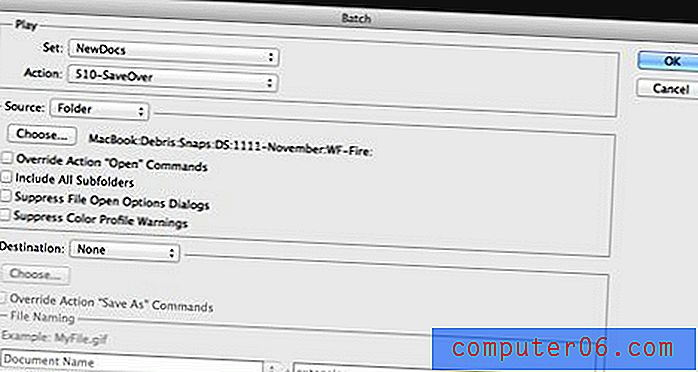
Šeit ir redzams, kur Photoshop darbības pārtrauc sekunžu ietaupīšanu un stundu ietaupīšanu. Jebkurā laikā, kad jums ir milzīgs attēlu komplekts, kura izmēri ir jāmaina, jāpadara gaišāki, jāpārveido melnbaltā krāsā vai jāveic citi atkārtojumi, Photoshop pakešu apstrādes komandas nodrošina, ka jums nav pats jādara darbs, ne arī jāmeklē dažas pielāgotas trešās puses pakešu utilīta.
Jums atliek tikai ierakstīt darbību, kas satur visas dažādās nepieciešamās darbības parauga attēlā. Pēc tam Photoshop izvēlnē dodieties uz Fails> Automatizēt> Sērija. Pēc tam automātiski jāizvēlas tikko veiktā darbība, vienkārši pārlūkojiet mapi, kurā ir attēli, pie kuriem vēlaties strādāt, un sēdiet un skatieties, kā Photoshop veic dažās sekundēs to, kas parasti prasa stundas (daži joprojām rēķina saviem klientiem par stundām) .
Šajā dialoglodziņā ir daudz papildu iespēju, lai pārsniegtu saglabāšanas komandas un tamlīdzīgas lietas, tāpēc noteikti apskatiet apkārtni.
10. Pilieni
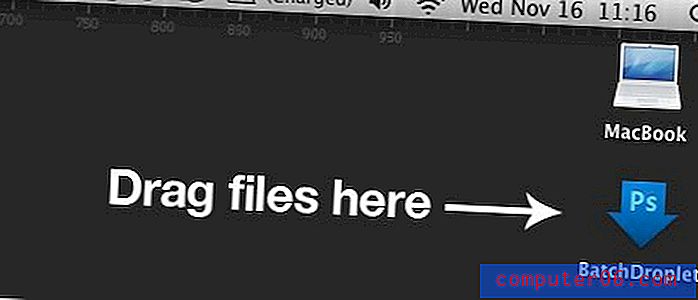
Papildus Photoshop pakešapstrādes tehnikas izmantošanai iepriekšējā padomā, jūs varat vēl pilnveidot lietas, izveidojot Photoshop pilienu.
Šīs iestatīšanas process ir gandrīz identisks, tikai šoreiz dodieties uz Fails> Automatizēt> Izveidot pilienu. Pat dialoglodziņš izskatās gandrīz tieši tāds pats.
Ko dod? Kas ir tik īpašs pilieniņā? Atbilde ir, ka šī metode ir tik neticami efektīva, ka jūs varat sērijveidā apstrādāt attēlus tieši no failu pārlūka. Tas ietaupa jums problēmu iestatīt partijas apstrādes darbplūsmu katru reizi, kad vēlaties kaut ko darīt.
Vienkārši atlasiet attēlu kopu, velciet tos uz pilienu ikonu, kuru Photoshop izveidoja jums un BAM. Vienkārši sēdēt un skatīties burvju. Pilieni ir tik lieliski, ka Photoshop leģenda Deke Mcclelland uzrakstīja dziesmu par tiem.
Secinājums
Cerams, ka šis saraksts liek jūsu prātam pārdomāt jaunus veidus, kā automatizēt un paātrināt darbplūsmu, izmantojot Photoshop darbības. Tas tiešām ir kauns ignorēt tik noderīgu funkciju, kas patiešām spēj padarīt jūsu darba dienu daudz pieņemamāku.
Atstājiet komentāru un dalieties savās idejās par Photoshop darbībām. Kādas darbības esat iestatījis darbam? Cik daudz laika viņi ietaupa?



